Foro
[NATILLA] Propiedades de las imágenes
Comunidad Umbría :: La web en general :: [NATILLA] Propiedades de las imágenes
Si crees que el tema es realmente necesario, por favor, abre uno nuevo en la sección correspondiente.
He encontrado algo no urgente acerca de las imágenes.
Al pulsar sobre los controles de tamaño para las imágenes en el editor de texto me he encontrado que el botón de 50% no "redimensiona a la mitad" sino que lo hace más grande, y el de 100% no "es el tamaño original" sino que lo pone el doble de grande, también el 25% no "redimensiona a un cuarto" sino que lo hace solo un poquito más grande que el tamaño original, quizá esté invertida la forma en la que redimensiona o el texto explicativo no esté bien, o yo sea un poco zote y no lo entienda xD
@Amedio. Esos valores en % no son respecto al tamaño original de la imagen, sino al tamaño del recuadro que contiene la imagen.
Una imagen al 100% ocuparía todo el ancho del mensaje. Una imagen al 50% ocupa la mitad del ancho del mensaje, etc.
waoh amedio, que look mas chulo.
Bueno, yo puedo decir que una vez puesta la imagen en la caja de texto, se puede tirar de la esquina para hacerla mas pequeña o mas grande y ajustarla al texto que estabas escribiendo.
Lo cual mola por si solo.
Bueno, yo puedo decir que una vez puesta la imagen en la caja de texto, se puede tirar de la esquina para hacerla mas pequeña o mas grande y ajustarla al texto que estabas escribiendo.
Lo cual mola por si solo.
¡Eso no lo sabía! Solo escucharlo ya mola.
Y efectivamente, como Paul dice: el % en la configuración de imágenes no es referente a la imagen en sí, sino al espacio que vendría ocupando en el post. Si colocas una imagen al 100%, ocupará todo lo que puede ocupar(sin salirse de la plantilla de mensaje) una imagen en un mensaje.
También he descubierto lo de arrastrar.
Y sí, también he barajado en mi mente lo de "respecto al recuadro del texto", pero de primeras no lo he entendido así, y sobre todo es por el hecho de que quizá no se entiende bien, pero vamos, que no es el tema de la Natilla del año :P por mí se puede quedar así.
Comprendido entonces el redimensionamiento se hace respecto al recuadro de edición del texto. Vamos que al final en realidad y hablando en tecnicismos, le mete el width al 100%, 50% o 25%, ya no digo ya nada, esto creo que se puede cerrar :P gracias por vuestra aclaración.
waoh amedio, que look mas chulo.
Era hora de modernizarse :P
Buenas, meneo de nuevo este hilo porque lo que voy a preguntar viene al caso del título, y no he encontrado respuesta en los hilos abiertos sobre imágenes en la Natilla.
En efecto, es una pasada poder "tirar" de la imagen para ponerla al tamaño que necesitas, como apoyo para el post!! Lo que echo de menos (o no he encotrado como hacer, en la Natilla) es poder "encastrarla" en el texto, para que dicho texto la rodee... No se si me explico. No se como se llama la función que tiene por ejemplo Word para hacer eso, pero en la Yogur se podía hacer, entrando en las características de la imagen. En la Natilla no hay manera (o yo no la he encontrado) para entrar en las propiedades de la imagen.
Alguien puede echarme un cable!! 0:-)
P.D: Como una imagen vale mas que mil palabras, pongo una muestra de una de mis partidas, para que podais ver de qué hablo:

@Haffici Lo que tienes que hacer es "flotar la imagen" hacia la izquierda o la derecha. En la natilla tienes unos botones que te lo permiten (están abajo del recuadro de texto, junto al resto de botones para cambiar el % de tamaño de la imagen).
Si por cualquier motivo no lo encuentras, siempre puedes editar el código HTML de la imagen, en la etiqueta img, añadiendo style="float: left" o style="float: right"
Editado: 15/01/2021, 19:50
Muchas gracias, Darkpaul, lo miraré!!
Ya sabía yo que algo me estaba perdiendo!! '^_^ Eso sí, buscaré los botones, porque lo de abrir códigos, etc..., no es mi fuerte, no mucho menos!! xDD
Edito: No encuentro esos botones que dices, @Darkpaul:
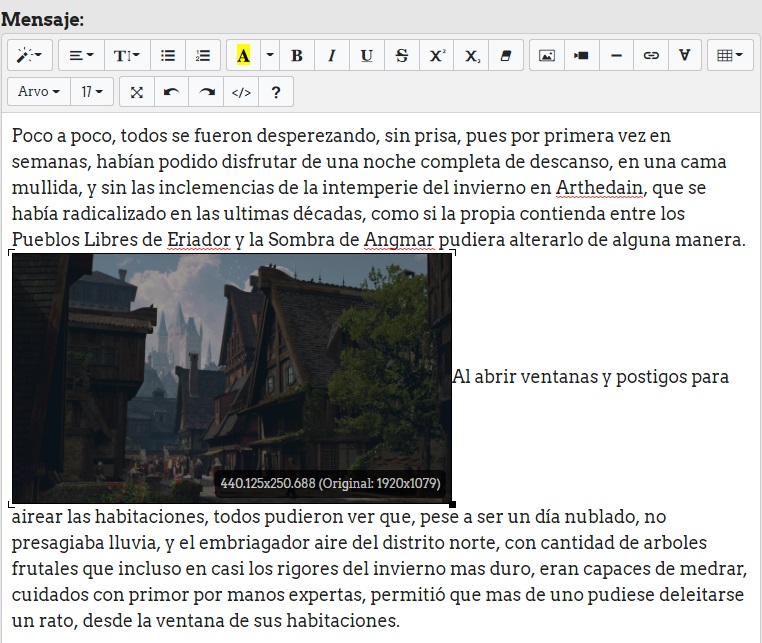
Donde están esos botones?? O_o
Al final, con mas potra que otra cosa, he accedido al código html del mensaje, y he puesto lo de "float: left;" en la zona en la que estaba lo de "style=" seguido del tamaño de la imagen, y me la ha "flotado"!! :-)

Muchas gracias!!
Editado: 19/01/2021, 16:44
Buenas!!
El "Truqui" está en que los botones para ello no aparecen en la hilera de botones superior-donde esperarías encontrarlo- sino ABAJO.
Y sólo aparecen cuando tienes seleccionada la imagen

Y son estos.
Fijate que ahi los tienes, a la izquierda de esos botones de "Deshacer"
Con todo, cuando posteo en la Natilla, muchisimas veces termino editando el HTML
Con todo, cuando posteo en la Natilla, muchisimas veces termino editando el HTML
Justo eso vengo a comentar, yo ni siquiera miro los controles de las propiedades de las imágenes, toco el código directamente, aunque comprendo que no es para todo el mundo, y debería de ser mas intuitivo.
La leche Soichiro. No me había dado cuenta de eso ¡Muchas gracias! :)
Un saludo
Konietzko
P.D.: Rayos, por más que le doy a CTRL+ENTER no sube el mensaje XDDD








